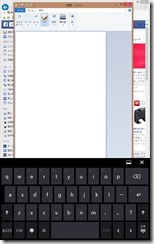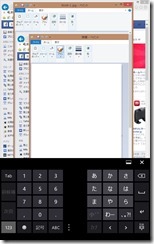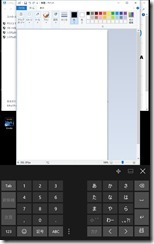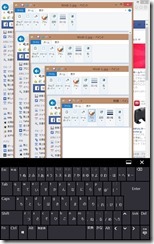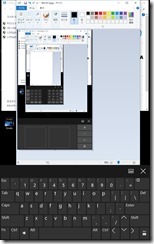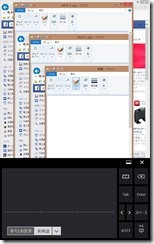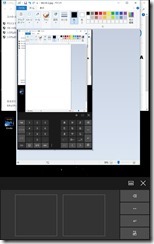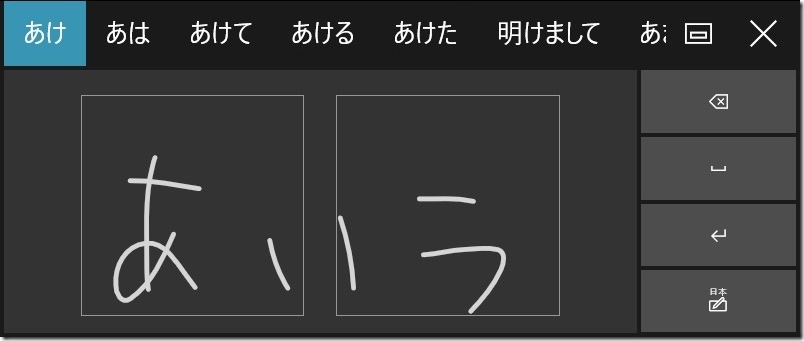9月9日(水)~12日(土)まで学会その他で静岡に出張してきました。11日には、久能山東照宮を見てきました。東照宮というと「日光」と思われる方が多いかもしれませんが、徳川家康は晩年を静岡、駿府で過ごし、遺命として久能山に眠ることを家臣に託したそうです。1616年4月17日になくなり、徳川家康公をお祀りする最初の神社として建立されたそうです。今年2015年(平成27年)には鎮座400年を迎えるといことで、静岡市内では、様々な催し物が企画・開催されています。
本来なら久能山の海側の表参道から1159段の階段を登って国宝指定の社殿にお参りするのが正しいのでしょうが、下のようなつづら折りの階段を登っていくの苦なので(笑)、日本平側から久能山に伸びているロープウェイを利用しました。




このロープウエイには天上とドアに葵のご紋が描かれていました。これに乗っていくと5分ほどで久能山に到着します。最初に遭遇するのが桜門です。

以前は三代将軍家光公が建立した五重塔があったそうですが、神仏分離令を受けて明治6年に取払われたそうです。そして、表参道下から1159段、ロープウェイからは100段程の階段を登ると下の写真の国宝指定の社殿にお参りすることができます。

さらに奥に進むと徳川家康の遺骸が埋葬された場所に建てられた神廟が現れます。家康は西(外様大名たち)を気にして、西向きに建てられているそうです。

9月9日(水)~12日(土)まで学会その他で静岡に出張してきました。初日は、駿府城公園を見てきました。基本的には城跡を公園としていて、幾つかの門と櫓しか残っていません。
写真の巽櫓は1989年に市制100周年の記念事業として二ノ丸南東が再建され

1996年には下の写真の東御門が復元されたそうです。

 そのほかにも2014年には二ノ丸南西角に坤櫓が復元されています。あとは、幾つかの堀が残っているだけですが、天守閣の復元を目指して寄付などを募っていました。右の写真は駿府城公園に建てられている家康公の銅像です。
そのほかにも2014年には二ノ丸南西角に坤櫓が復元されています。あとは、幾つかの堀が残っているだけですが、天守閣の復元を目指して寄付などを募っていました。右の写真は駿府城公園に建てられている家康公の銅像です。
8月21日~8月29日まで夏休みで大学生の次男が帰省してきたので、23日~24日まで北茨城市の六角堂などに観光に行ってきた。8月21日~24日まで帰省して一緒に行く予定だった社会人の長男は仕事が忙しく(1.3億の商談が成立しそうとのこと)て帰ってこれず、代わりに義母を連れて行った。車で1時間半ほどで北茨城市に入り、 まず最初は北茨城市漁業歴史資料館『よう・そろー』を見学、


 大津町で5年に一度に開催される大祭「大津御船祭り」で使用される「祭事船」が展示されています。こんな大きな船を引きづって歩くそうです。館長さんが丁寧に説明して下さりりました。この≪祭事船≫ の他にも
大津町で5年に一度に開催される大祭「大津御船祭り」で使用される「祭事船」が展示されています。こんな大きな船を引きづって歩くそうです。館長さんが丁寧に説明して下さりりました。この≪祭事船≫ の他にも
≪東日本大震災≫ ≪紙芝居コーナー≫ ≪漁具展示コーナー≫ ≪あんこうコーナー≫ ≪図書コーナー≫ ≪海中探検クイズ≫ ≪あんこうゲーム≫ など、様々な展示があります。
その後、隣の大津漁協直営市場食堂で食事。
そして、小野小町も「みるめかる あまのゆききの みなとちに なこそのせきも わかすゑなくに」と詠んだ勿来関へ。そして、勿来関文学歴史館 │ 勿来の関公園 へより、その夜は、太平洋が一望できる五浦観光ホテルに宿泊、温泉、露天風呂があるほか、我々が宿泊した 部屋(別館)からは六角堂が見えて絶景でした。夜間は写真のようにライトアップされています。

その夜の月は美しかった。

Windows10のアップグレードが2015年7月29日から可能になりました。我が家には多くのWindowsマシンがあるので、それらをアップグレードしてみます。
【自宅共用デスクトップPC】
自宅で使用している妻と私、二人の息子たちで共用しているPCデポで購入したデスクトップPCをWindows7からアップグレードしてみました。こちらは、素直に「Windows10を入手する」アプリを起動してインストールしました。何のことはない、何も考えることなしにアップグレードが可能でした。



【その他の自宅PC】
各PCで「Windows10を入手する」アプリを起動してインストールするのは手間なので、その他のPCはUSBやDVDドライブを使用する方法でアップグレードすることにしました。 このUSBやDVDドライブを使用する方法のページからツールをダウンロードします。ダウンロードに使用しているPCにより、32ビットバージョンMediaCreationTool.exeと64ビットバージョンMediaCreationToolx64.exeがありますので、該当するほうをダウンロードします。これは、アップグレード対象PCではなく、ダウンロードしているPCが32ビットか64ビットかによります。
このツールを起動し、ダウンロードするWindows 10を選択します。言語【日本語】、エディション【Windows 7 Home・Windows 8.1→Windows 10 Home、Windows 7 Professional/Ultimate・Windows 8.1 Pro→Windows 10 Pro】、アーキテクテャ【両方/32ビット/64ビット】の3つの項目をそれぞれ選択して[次へ]。
次にメディアを選択します。USBかISOファイル(DVD)を選択して[次へ]をクリックします。アーキテクチャで両方を選んでいると6GBの容量を必要とします。32か64ビットのどちらかであれば、3GBです。
DVDからのアップグレードはISOファイルをDVDに焼き、素直にDVDから起動します。USBからのアップグレードはUSBメモリ中にあるsetip.exeを起動します。ちなみに、USBメモリには他のファイルが書き込まれていてもかまいませんが、中身は削除されてしまいます。
【更新プログラムをダウンロードしてインストールする(推奨)】で[次へ]。
ライセンス条項に同意して[次へ]。
引き継ぐ項目を選択し、[次へ]。
インストール開始。
でインストールされます。
このホームページは、小学生や中学生、そしてそのお父さんお母さんたちが、身近な動植物や星、太陽や月を観察したり、どこの家庭にでもあるような道具を使用して実験したり、ちょっとした工夫で科学がとても楽しくなるような、そういうホームページを目指しています。夏休みや冬休みの自由研究や科学実験の参考になれば幸いです。